Función RANDBETWEEN de Excel
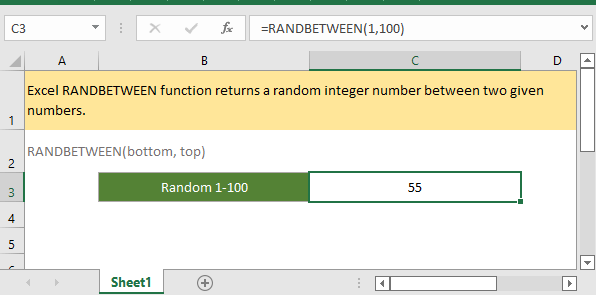
Si desea seguir este tutorial, por favor descargue la hoja de cálculo de ejemplo.
Descripción
La función RANDBETWEEN de Excel devuelve un número entero aleatorio entre dos números dados. El resultado incluye los dos números dados. Cada vez que se abre o cambia la hoja de cálculo, la función RANDBETWEEN devuelve un nuevo número aleatorio.
Sintaxis y argumentos
Sintaxis de la fórmula
Argumentos
|
Valor de retorno
La función RANDBETWEEN devuelve un número entero.
Errores
El valor de error #¡NUM! ocurre cuando el argumento límite_inferior > límite_superior.
El valor de error #¡VALOR! ocurre cuando cualquiera de los argumentos en la función no es numérico.
Observaciones
1. La función RANDBETWEEN calcula un nuevo resultado cuando se cambia la hoja de cálculo; si desea detener el cambio del resultado, copie y pegue el resultado como un valor estático para convertirlo en un resultado estático.
2. Si desea usar el número aleatorio devuelto por la función RANDBETWEEN en otras fórmulas, para evitar que el resultado cambie al presionar la tecla Enter, puede usar primero la tecla F9 y luego presionar la tecla Enter para obtener el resultado, lo que cambiará el resultado de la fórmula a un valor estático.
3. La función RANDBETWEEN devuelve un entero >= límite_inferior y <= límite_superior.
Versión
Excel 2003
Uso y ejemplos
Ejemplo 1: uso básico
Para obtener un número entero aleatorio entre dos valores, supongamos entre 1 y 100, seleccione una celda y escriba la fórmula:
=RANDBETWEEN(1,100)
Presione la tecla Enter para obtener el número aleatorio.
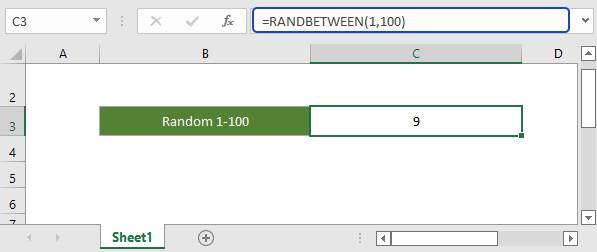
Ejemplo 2: obtener números enteros aleatorios en rangos seleccionados
Si desea obtener números aleatorios en un rango seleccionado de una sola vez, seleccione un rango, escriba la función RANDBETWEEN en la Barra de fórmulas, luego mantenga presionada la tecla Ctrl y presione la tecla Enter.
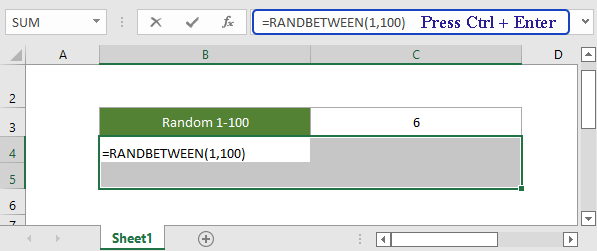
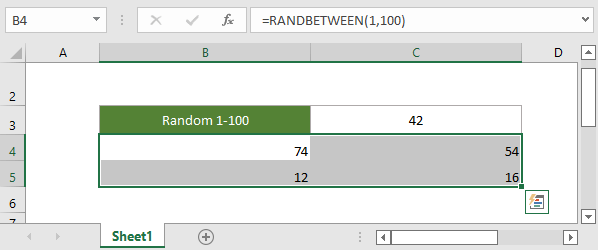
Funciones relacionadas:
Función RAND de Excel
La función RAND devuelve un número aleatorio entre 0 y 1.
Función FACTDOUBLE de Excel
La función FACTDOUBLE devuelve el doble factorial de un número dado. Por ejemplo, FACTDOUBLE(5)=15, equivalente a 5 x 3 x 1.
Función FLOOR de Excel
La función FLOOR redondea un número dado hacia abajo al múltiplo más cercano de la significación especificada.
Función FLOOR.MATH de Excel
La función FLOOR.MATH de Excel redondea un número dado hacia abajo al entero más cercano o al múltiplo más cercano de la significación especificada.
Las Mejores Herramientas de Productividad para Office
Kutools para Excel - Te Ayuda a Sobresalir de la Multitud
Kutools para Excel cuenta con más de 300 funciones, asegurando que lo que necesitas esté a solo un clic de distancia...
Office Tab - Habilita la Lectura y Edición con Pestañas en Microsoft Office (incluye Excel)
- ¡Un segundo para cambiar entre docenas de documentos abiertos!
- Reduce cientos de clics del ratón para ti cada día, di adiós al síndrome del túnel carpiano.
- Aumenta tu productividad en un 50% al ver y editar múltiples documentos.
- Trae pestañas eficientes a Office (incluye Excel), igual que Chrome, Edge y Firefox.
